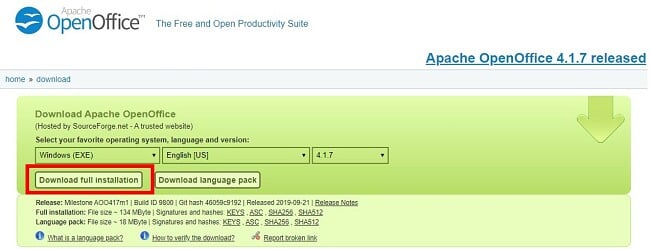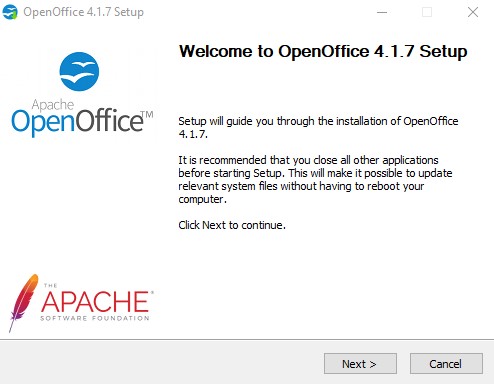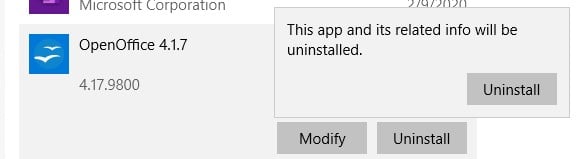OpenOffice скачать бесплатно - Последняя версия 2024
Отличная (БЕСПЛАТНАЯ!) альтернатива Microsoft Office
В ответ на рост цены на платный пакет Office 365 разработчики OpenOffice с новым рвением взялись за работу, чтобы предлагать бесплатную альтернативу с открытым исходным кодом.
В OpenOffice нет никаких скрытых издержек, платных версий или лучшей поддержки за покупку подписки. Пакет OpenOffice бесплатен на 100%.
Никаких подводных камней.
Вы можете совершенно бесплатно обрабатывать тексты, готовить презентации и создавать электронные таблицы с помощью приложений «Writer», «Calc» и «Impress» вместо Word, Excel и PowerPoint. Ознакомьтесь с моим сравнением пакетов OpenOffice и Office 365 ниже.

Как скачать OpenOffice
- Нажмите на боковой панели кнопку «СКАЧАТЬ», чтобы перейти непосредственно на сайт Apache OpenOffice.
- Выберите свою операционную систему и нажмите «СКАЧАТЬ ПОЛНУЮ УСТАНОВКУ» (DOWNLOAD FULL INSTALLATION).
![Скачать OpenOffice - Полная установка Скачать]()
- Когда файл скачается на ваш компьютер, откройте его. На экране появится окно установки. Нажмите «ДАЛЕЕ».
![Мастер установки OpenOffice 1]()
- Теперь нажмите «УСТАНОВИТЬ» для начала процесса установки, а затем дважды нажмите «ДАЛЕЕ».
- Вам будет предложено выбрать обычную или выборочную установку. Если хотите установить все 6 программ, выберите «ОБЫЧНАЯ». В противном случае выберите «ВЫБОРОЧНАЯ». Если вы выбрали «Обычная», процесс установки будет завершен, и вы сможете начать пользоваться всеми приложениями. Если вы выбрали «Выборочная», перейдите к следующему шагу.
![Выборочная или типичная установка OpenOffice]()
- Для удаления программы нажмите маленькую стрелочку и выберите «КОМПОНЕНТ БУДЕТ НЕДОСТУПЕН». Когда выберете приложения, которые хотите установить, нажмите «ДАЛЕЕ» для завершения установки.
![OpenOffice - выборочная установка]()
Как удалить OpenOffice
Если после установки пакета OpenOffice вы решите, что он вам не подходит, то сможете полностью удалить его со своего компьютера, выполнив несколько простых шагов.
- В панели поиска Windows введите «Установка и удаление программ».
![Добавить / Удалить программы из Windows]()
- Прокрутите вниз, найдите OpenOffice и нажмите «УДАЛИТЬ».
![Удалить OpenOffice из Windows]()
- OpenOffice будет удален, и вам даже не потребуется перезагружать компьютер.
Что такое OpenOffice?
OpenOffice — это программное обеспечение с открытым исходным кодом, включающее все те же программы, что и Microsoft Office, только с другими названиями. Иными словами, OpenOffice — это один из первых конкурентов пакета инструментов Microsoft Office. С 2012 года было скачано более 294 миллионов копий OpenOffice.
У программного обеспечения OpenOffice открытый исходный код, что позволяет быстро его менять и улучшать пользователям вроде вас со всего мира.
Пользователи могут сообщать об ошибках и проблемах, отправлять запросы на улучшение продукта и ознакомляться с мнениями других пользователей на активных форумах.
OpenOffice vs Office 365
Пожалуй, единственная причина не приобретать Office 365 — это стоимость пакета. OpenOffice предлагает бесплатное решение для выполнения аналогичных задач.
Буду честным: OpenOffice может быть не так хорош, как Office 365, но спросите у себя, действительно ли это для вас важно?
Нужны ли вам все «фишки» Excel (посмотрим правде в глаза: при домашнем использовании 80% возможностей этой программы остаются невостребованными) или Word? Приложения OpenOffice довольно близки к таковым Office, и среднестатистический пользователь вряд ли будет обеспокоен отсутствием некоторых функций Office.
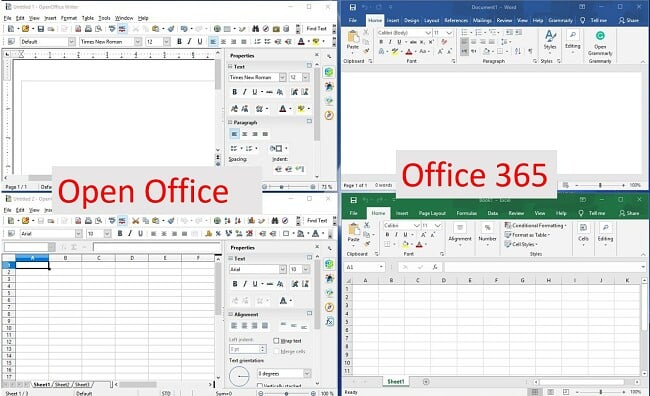
Как видно на скриншоте выше, по сравнению с программами Office 365 программы OpenOffice выглядят немного старомодными. Многие кнопки расположены на боковой панели, а не на ленте, как в программах Office. Тем не менее, несмотря на старомодный внешний вид, все важные кнопки легко найти, что позволяет создавать документы и электронные таблицы так, как вам хочется.
Есть в пакете OpenOffice также две программы, которые вы не найдете в Office 365. Это «Рисунок» (что-то похожее на Google Рисунки из Google Документов) и приложение «База данных» — редактор математических уравнений, который можно использовать как в текстовых документах, так и в качестве самостоятельного приложения.
Бесплатные альтернативы OpenOffice
- Веб-версия Office 365: я уже говорил о дорогом пакете Office 365, но я не упомянул бесплатные веб-версии приложений. Вы можете использовать все свои любимые приложения для офиса и 5 ГБ пространства, предоставляемого бесплатно вместе с учетной записью OneDrive, для хранения своих работ в облаке.
- Пакет G Suite компании Google: все, что вам нужно, — аккаунт Google: с ним вы получите бесплатный доступ к Google Документам, Google Таблицам, Google Презентациям и другим приложениям.
- LibreOffice: это бесплатное программное обеспечение с открытым исходным кодом было изначально создано как ответвление OpenOffice и использует тот же исходный код. В LibreOffice есть такая же программа обработки текстов, создания базы данных, презентаций и электронных таблиц, что и в OpenOffice. LibreOffice выпускает обновления дважды в год, доступно более чем на 100 языках и в его совершенствовании участвует более тысячи человек по всему миру.
ВОПРОСЫ-ОТВЕТЫ
- Writer
- Calc
- Impress
- Draw
- Base
- Math